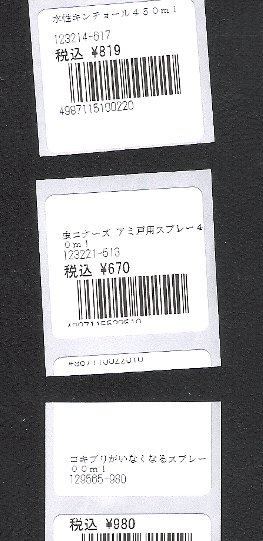
カット位置がおかしかったり、印字位置がずれることがあります。 これは主にカスタム用紙として作成した用紙を用紙選択していない場合に起こります。
すなわち、プリンタ側で認識している用紙とパソコン側での印字指示を行っている用紙が異なる状態です。
カスタム用紙は必ず「保存」し、プリンタに「送信」し、なおかつ用紙選択を行ってください。

| 商品スタッフII ヘルプ>サポートする機器>ラベルプリンタ>富士通製FP-32L |
富士通製製ラベルプリンタFP-32Lに対応しています。 評価機をユニオンテック株式会社よりご提供いただきました。
※このラベルプリンタはESC/POSに対応していますが、 本システムでは現在のところESC/POSのラベルプリンタとしては使用できません。 Windowsプリンタとしてのみのサポートになります (レシートプリンタとしてはESC/POS機として利用できます)。
添付のCDROMよりプリンタドライバをインストールしてください。 また、必要な場合はユーティリティプログラムやステータスモニタプログラムもインストールしてください。
このプリンタでは、プリンタ自体が用紙を自動検出する機能があるようですが、 プリンタの設定によってはプリンタドライバからのテスト印字ができない場合があります。 この場合プリンタ上面のERRORランプが点滅します。
多くの場合、プリンタ側に設定されている用紙と実際にセットされた用紙が異なることによるものです。 マニュアルを参照の上、テスト印字ができるように設定してください。
※ドライバからのテスト印字ができない状態の場合、本システムからも印字することはできません。
必ずこのプリンタで印字可能なダイカットラベルを用意してください。
詳細はマニュアルに委ねますが、ラベルを印刷するための設定としては、 プリンタプロパティにて以下を行う必要があります。
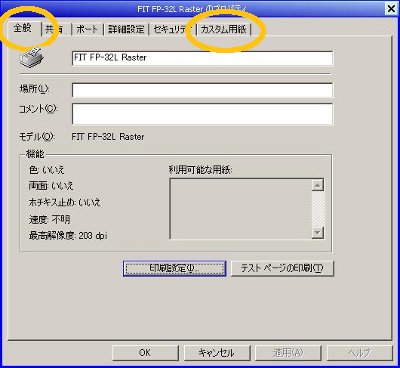

プリンタプロパティの「カスタム用紙」タブにて、ダイカットラベル用紙のサイズ等を設定します。
※使用するダイカットラベルの詳細サイズをあらかじめ調べておく必要があります。
このとき「新しい用紙を作成する」をチェックし、用紙設定を保存するほか、 「プリンタに送信」して用紙情報をプリンタに送っておきます。
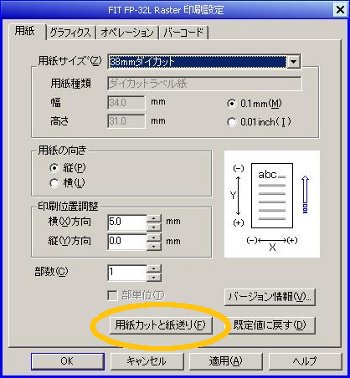
同じくプリンタプロパティの「全般」タブより「印刷設定」を選択し、用紙タブにて 先ほど作成した「用紙」を選択します。

上記の用紙選択ダイアログにて「用紙カットと紙送り」をクリックします。 デフォルトではページ間の用紙カットが「する」になっていますので、「カットしない」にした方が 使い勝手はよくなると思われます。
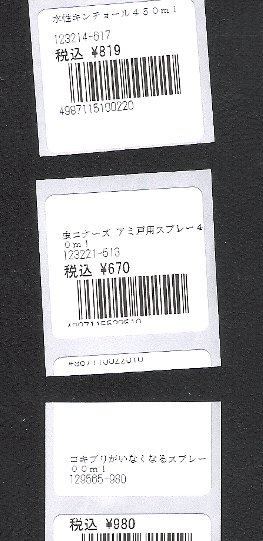 |
カット位置がおかしかったり、印字位置がずれることがあります。 これは主にカスタム用紙として作成した用紙を用紙選択していない場合に起こります。 すなわち、プリンタ側で認識している用紙とパソコン側での印字指示を行っている用紙が異なる状態です。 カスタム用紙は必ず「保存」し、プリンタに「送信」し、なおかつ用紙選択を行ってください。 |
弊社で試したところ、サトー社「レスプリ T8」用のサプライである「高さ25mm×幅35mm」のダイカットラベルも使用できました (ラベル幅は34を指定する必要があります)。 ただし、弊社及びメーカー様は動作を保証するものではありません。ご注意ください。
| 商品スタッフII ヘルプ>サポートする機器>ラベルプリンタ>富士通製FP-32L |